З даною проблемою користувачі стикаються досить часто, але далеко не кожен представляє, в чому ж може бути корінь проблеми. Причин може бути в принципі дві – неполадки в програмному забезпеченні або проблеми з деталями компа. Якщо в другому випадку залізо буде копати фахівець, то в першому можна розібратися і самостійно, головне, знати версію вашої операційної системи і схему подальших дій.

Для з'ясування причини
Щоб точно з'ясувати, де ж виникла проблема, виконайте наступне:
- перезавантаження комп'ютера іноді це само собою вирішує всі проблеми;
- перевірте, чи включені колонки, покрутіть ручку гучності. Так, всі ми люди, втомлюємося, неуважність, буває));
- перевірте значок гучності на панелі завдань – рівень гучності не на нулі, колонка не перекреслена;
- якщо попередні два пункту виконані і нічого, перевірте колонки з будь-якою іншою технікою, наприклад, телефоном або плеєром;
- переконайтеся, що Windows розпізнає вашу звукову карту. Для цього треба зайти в диспетчер пристроїв (Пуск → Панель керування → Система і безпека → У графі Система вибираємо напис: «Диспетчер пристроїв»). Якщо у назви колонок є знак оклику, встановіть драйвера на звук;
- навіть якщо знаку оклику немає, все одно оновлення драйверів буде не зайвим;
- спробуйте на своєму компі іншу звукову карту. Якщо звук з'явився, справа в вашому залозі.
В якості ще двох альтернативних способів можна спробувати відновити систему (меню Пуск, зайдіть у Все програми, далі в Стандартні, потім відкрийте каталог Службові і виберете Відновлення системи) або перевстановити Вінду і все драйвера. В процесі відстежуйте, не пропав звук, можливо деякі програми просто конфліктують між собою. А ще спробуйте пригадати, чи не видаляли ви якісь важливі компоненти системи останнім часом. Якщо звук спотворюється в якійсь конкретній програмі, перевірте налаштування звуку в ній.

Отже, розберемо докладніше на прикладі Windows 7
В інших версіях операційних систем всі дії будуть відрізнятися візуальним рішенням діалогових вікон.
Регулятори гучності
Перевірте іконку звуку в правій нижній частині екрана на рядку Пуск і переконайтеся, що він включений і не варто на мінімумі. Далі відкрийте мікшери гучності і подивіться, чи працюю регулятори. Те ж саме можна зробити, зайшовши в Диспетчер завдань і при наявності проблем перевстановити драйвери.
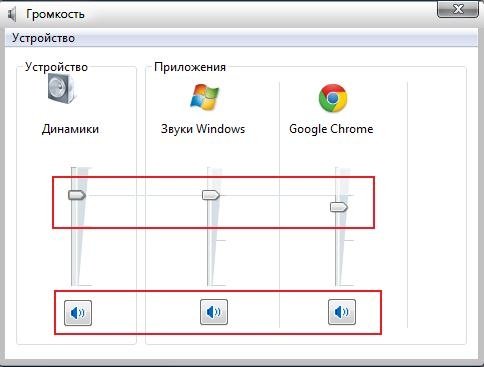
Перевірка контактів
Подивіться, підключені чи колонки, навушники, чи всі дроти встромлені і включені колонки в принципі. Зазвичай на аудіокарті виходи для навушників позначені зеленим. Якщо встановлена не одна звукова карта, то треба переконатися, що колонки або навушники підключені саме до основної.

Працездатність звукової карти через Диспетчер пристроїв
Пуск – Налаштування – Панель керування – Диспетчер пристроїв. У вкладці "Звукові, відео та ігрові пристрої" має відображатися ваше аудіопристр.
Якщо воно не відображається або стоїть знак оклику, перевстановіть драйвери, а краще просто поновіть їх, навіть якщо застережливого символу немає.


Налаштування параметрів відтворення аудіо
Перевірити їх можна так: Пуск – Налаштування – Панель керування – Звук. в віконці буде повний перелік ваших аудіопристроїв. Динаміки повинні стояти за замовчуванням, що відзначено зеленою галочкою. Якщо це не так, встановіть їх за замовчуванням і все-таки переустановите дрова.
Windows Audio
Перевірити роботу даної служби можна двома способами:
- Пуск – Налаштування – Панель керування – Адміністрування – Служби
- або Пуск – Виконати і далі в пошуковому рядку набрати services.msc і натиснути OK.

Якщо служба відключена, її необхідно включити, викликавши правою клавішею миші контекстне меню і зробити зміна в Свойствах. далі треба натиснути Запустити, Застосувати і ОК.
Перевстановлення драйвера
Драйвера (дрова) поставляються завжди на диску з комплектом устаткування і повинні підходити під вашу операційну систему. У разі чого їх завжди можна скачати з сайту офіційного виробника.
Щоб видалити старий драйвер, робимо наступне: Панель керування – Система – Устаткування – Диспетчер пристроїв. Знаходимо там драйвер і видаляємо. Якщо його там немає, заходимо в Мультимедіа аудіоконтроллер (Установка і видалення програм) і видаляємо кодеки, після чого перезавантажуємо систему. За допомогою технології Plug and Play оновлення відбудеться автоматично.
Перевстановлення драйвера вручну
Вставляємо диск з драйверами в привід. У диспетчері пристроїв знаходимо розділ Звук або Мультимедіа, потім вибираємо вкладку Драйвер і Оновити. У випадаючому віконці вибираємо установку вручну.
Натискаємо Далі і в новому віконці ставимо галочку навпроти пункту Включити наступне місце пошуку. Натиснувши Огляд, вибираємо диск з нашими драйверами. Натискаємо Далі і отримуємо оновлення, перезавантажуємо комп'ютер і радіємо улюблених мелодій!
Налаштування BIOS

Для входу в БІОС натисніть Del під час завантаження комп'ютера або клавіші F2, F10, F12. Це залежить від моделі вашого ПК, В списку пристроїв знайдіть материнську плату і в ній звукову карту і переконайтеся, що перемикач стоїть в положенні Enabled.
Як бачите, все досить просто! Головне, в критичній ситуації не панікувати, а виконати всі пункти послідовно і чітко. Якщо нічого не допомагає, значить, ви зіткнулися саме з поломкою самої звукової карти. В інтернет-магазині MOYO ви зможете завжди купити будь-які комп'ютери, ноутбуки і комплектуючі з доставкою по Україні!

Лично у меня звук пропал после того как я отключил службу Питание (Power), не подозревая, что эта служба связана со звуком. Так что в этом случае эта статья бесполезна, так как она ни как не помогла бы при данной проблеме. Мне помог другой сайт, где было сказано о том, что служба Питание должна быть включена.
Иногда драйвер звука не дает установить фаервол. Он просто блокирует установку. Выход из программы не решает проблему. Только снижение уровня защиты до степени "неактивен" помогает правильно установить драйвер.